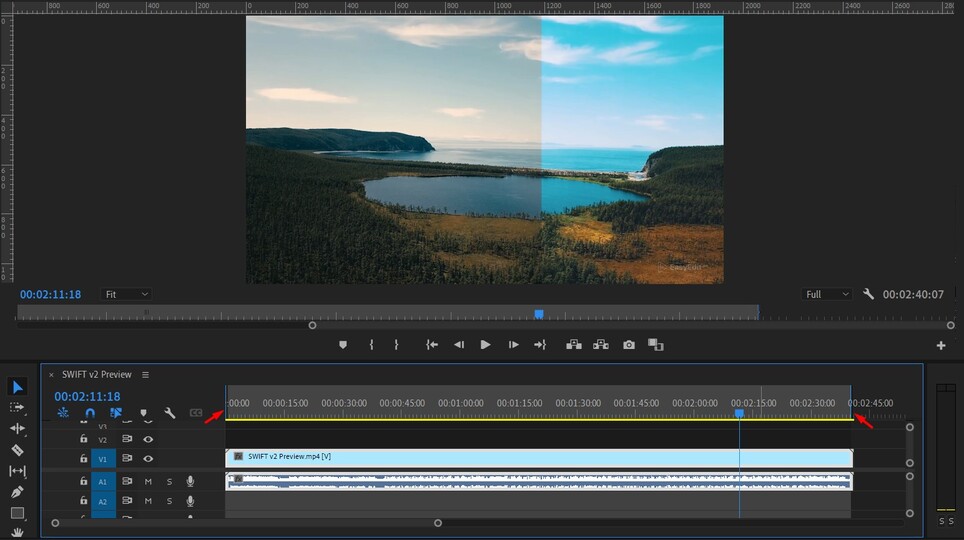Dus, hoe exporteer je video van Premiere Pro correct?
De perfecte weergave-instellingen bestaan en ze zijn afhankelijk van je video en de eindbestemming.
Of het nu gaat om een vlog of een demo-reel met je projecten, Adobe Premiere Pro heeft al de instellingen ingebouwd die je nodig hebt.
Laten we dus eens nader bekijken hoe u video van Premiere Pro en de beste weergave-instellingen kunt exporteren.


Download de nieuwste versie van Adobe Premiere om deze eenvoudige zelfstudie te volgen.
Start vandaag nog een gratis proefperiode van 7 dagen
MEER INFORMATIE
Inhoudsopgave
Video exporteren vanuit Premiere Pro
In feite, voordat u bij het renderinggedeelte komt, zou u al moeten weten hoe de meeste van uw exportinstellingen eruit zullen zien.
Van het opnemen van uw beeldmateriaal – tot bewerken – tot renderen, uw instellingen moeten bij voorkeur hetzelfde blijven om kwaliteits- en gegevensverlies, beeldschaling en vertragende fps te voorkomen.
Toch zijn de exportinstellingen in Premiere Pro heel eenvoudig in te stellen en als je dat eenmaal hebt gedaan, kun je dezelfde instellingen steeds opnieuw gebruiken door ze als een voorinstelling op te slaan.
Laten we alle belangrijke weergave-instellingen doorlopen die u in uw video moet toepassen.
- Welke videobewerkingssoftware moet ik gebruiken voor het maken van films?
In- en uitpunten
Het eerste dat u moet doen voordat u exporteert, is uw In en Buiten Punten.
Je kunt dit snel doen door I- en O-snelkoppelingen: ga naar het begin van je geplande reeks en druk op I voor In en tot het einde van je reeks druk je op O voor Out.
- Hoe zoom je in op Premiere Pro?

In- en uitpunten
Exportinstellingen
Vervolgens ga je naar Bestand>Export>Media om de instellingen van uw export te maken.
In het rechterdeel van uw scherm ziet u het voorbeeld van wat er in uw toekomstige render is opgenomen:

Voorbeeld exporteren
Het formaat van je video moet H.264. Dit is het meest voorkomende formaat voor video’s, weergegeven op alle platforms, dus we raden u aan het te gebruiken in al uw videoweergaven.

H.264-formaat
Nu kunt u de Vooraf ingestelde – Adobe heeft al alle benodigde instellingen geplaatst die overeenkomen met uw video.
U kunt voorinstellingen kiezen op basis van de perron ze worden geplaatst op, de resolutie en de Fps van je video.

Selecteer Voorinstelling exporteren
Bestandsnaam – door op deze tool te klikken, kunt u de naam, uitvoermap en bestandsformaat voor je video.
Hier kunt u de standaarduitvoer of uiteindelijke naam van uw video wijzigen.

Bestandsnaam en locatie exporteren
❗️Zorg ervoor dat je beide hebt geselecteerd Video exporteren en Audio exporteren, dus geen van uw gegevens gaan verloren.

Instellingen voor het exporteren van video en audio
Basis video-instellingen
In dit menu kunt u extra wijzigingen aanbrengen in uw video – wijzig indien nodig de resolutie of fps.

Basis video-instellingen
Toch raden we aan om op Match Bron, waarmee uw renderinstellingen worden gesynchroniseerd met volgorde-instellingen.
Door dit te doen, zorgt u ervoor dat er geen kwaliteit verloren gaat en wordt uw toekomstige video correct weergegeven.
Aspectverhouding is het volgende waar je op moet letten – je moet de juiste breedte / hoogtebalans voor je video instellen.
De instelling die u hier moet gebruiken, is Vierkante pixels (1:0).
Houd er rekening mee dat uw bron- en uitvoerinstellingen overeenkomen:

Bron- en uitvoerinstellingen
❗️Zorg ervoor dat je Renderen op maximale diepte en Maximale renderkwaliteit gebruiken om de beste weergavekwaliteit te krijgen.

Renderen op maximale diepte
Coderingsinstellingen
Bekijk snel uw coderingsinstellingen:
Stel de Profiel Aan Hoog en Niveau Aan 4.2 – dit zijn de meest optimale instellingen voor uw H.264-video, of u nu van plan bent deze instellingen te gebruiken voor een stream of gewoon een video weergeeft.

Profiel- en niveau-instellingen
Bitrate-instellingen
Een van de belangrijkste instellingen hier – de bitraat van je video bepaalt hoe gedetailleerd de afbeelding is. Hier kunt u kiezen uit .CBR, VBR 1 en VBR 2 Instellingen.

Beste bitrate-instellingen
Het verschil tussen VBR 1 en VBR 2 is de gedetailleerdheid van uw afbeelding – als uw video geen dynamische overgangen en snelle frame-to-frame animatie bevat, raden we u aan om VBR 1 te kiezen – het videobestand zal niet voor niets de grootte van een berg hebben, en de kwaliteit zal gewoon perfect zijn voor interview, podcast of vergelijkbaar type video.
(Zie ook: overgangen toevoegen in Premiere Pro).
CBR wordt zelden gebruikt door editors omdat het alle gegevens van de video analyseert en detailleert, in tegenstelling tot de VBR, die automatisch de onderdelen selecteert waar het nodig is. Het resultaat is een enorme bestandsgrootte die u waarschijnlijk niet nodig hebt.
Wat betreft de Doelbitsnelheid (Mbps), het moet ook afhangen van het type video: voor de video die overeenkomt met VBR 1-instellingen, moet u de minimum bitraat 15 Mbps; voor de video die overeenkomt met VBR 2, moet u de minimale bitrate gebruiken 42 Mbps.
- Welke software is het beste voor filmbewerking?
Conclusie
In principe kunt u dus kiezen uit meerdere instellingen, maar het belangrijkste is om het juiste videoformaat (h.264) in te stellen, uw bron- en uitvoerinstellingen te matchen en ervoor te zorgen dat u 1.0-beeldverhouding en VBR 1 / VBR 2-bitrate selecteert, afhankelijk van uw video.
U kunt ook uw eigen voorinstellingen opslaan vanuit de instellingen die u hebt gemaakt – klik op Opslaan als een voorinstelling pictogram:

Voorinstelling opslaan
Ik hoop dat deze gids nuttig was! Het exporteren van een video vanuit Premiere Pro is heel eenvoudig en aanpasbaar; wat u ook maakt, u kunt altijd de geschikte instelling selecteren en het beste resultaat halen uit de opties die Adobe in Premiere Pro voorstelt.
Veel succes met je renders!
Extensie voor Premiere Pro
Voor de snelste bewerking kunt u de tool gebruiken waarmee u media van over het hele internet op één plek kunt vinden, bekijken en importeren – EasyEdit Viewer + Assets.
Met deze gratis extensie kunt u zoeken naar een video, afbeelding of GIF op het trefwoord – typ het gewoon en u krijgt het resultaat dat u nodig hebt, verzameld van voorraadplatforms over de hele wereld.
Misschien vindt u ook onze gids voor het toevoegen van tekst aan Premiere Pro leuk.


Download de nieuwste versie van Adobe Premiere om deze eenvoudige zelfstudie te volgen.
Start vandaag nog een gratis proefperiode van 7 dagen
MEER INFORMATIE